|
blast1982 当前离线
|
转贴-迅盘从入门到精通
| |
|
|
||
|
I小B黑M (★小★黑★)当前离线 黑金会员
|
| |
|
月的影子 (T6党党总支副书记)当前离线 超级元老
|
| |
|
<font size="3"><strong>
所有品牌的本本里面我最爱ThinkPad 但是我并不会强迫他人最爱ThinkPad 同时谁也不能强迫我不最爱ThinkPad |
||
|
|
| |
|
天地遥昭 当前离线 无敌潜水员
|
| |
|
liuxingzixin (流星)当前离线
|
| |
|
zhangeddie_07 (IBM ThinkPad)当前离线
|
| |
|
ThinkPad X61 AE5, T61 A61
|
||
|
|
| |
|
|
| |
|
sparkleIBM (悦悦)当前离线
|
| |



 发表于 2009-7-22 00:14
|
发表于 2009-7-22 00:14
|  近年来,迅盘(Turbo Memory)一直是一个有争议的话题。有人说效果明显,有人却说是鸡肋。究竟迅盘性能如何,想用迅盘的用户应该如何去玩转这个对大多数人来说都还比较新鲜的玩意儿呢?本文中,我们将逐步为你揭开迅盘的秘密。看完本文,你一定可以成为玩迅盘的高手,绝不忽悠!
近年来,迅盘(Turbo Memory)一直是一个有争议的话题。有人说效果明显,有人却说是鸡肋。究竟迅盘性能如何,想用迅盘的用户应该如何去玩转这个对大多数人来说都还比较新鲜的玩意儿呢?本文中,我们将逐步为你揭开迅盘的秘密。看完本文,你一定可以成为玩迅盘的高手,绝不忽悠! 

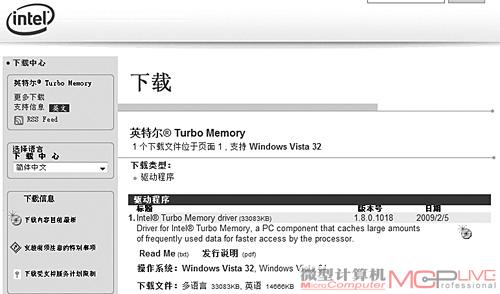



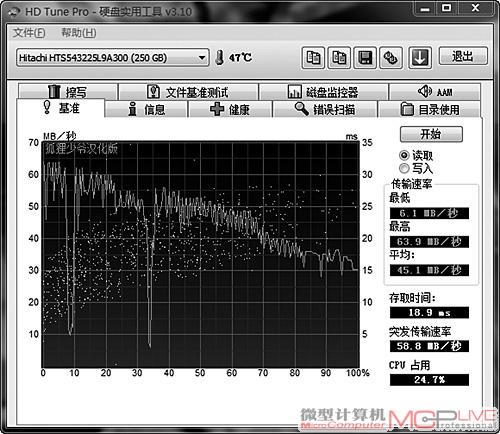
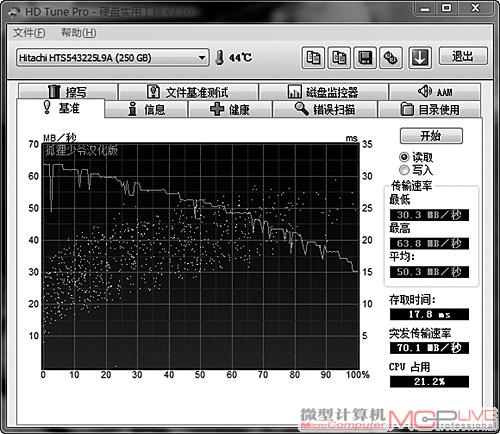
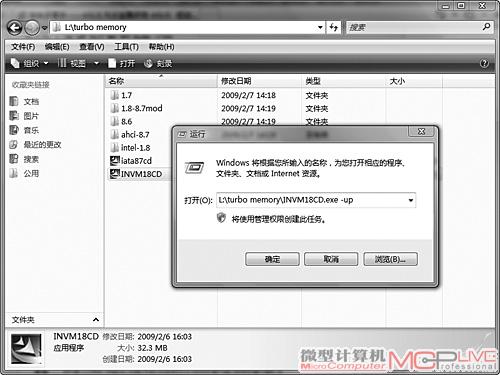
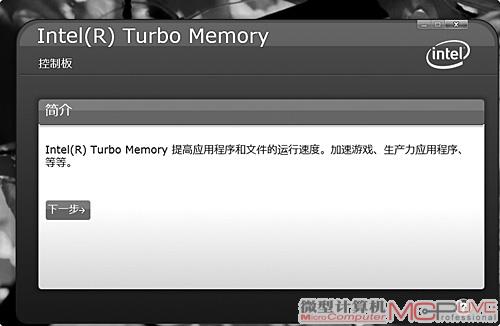
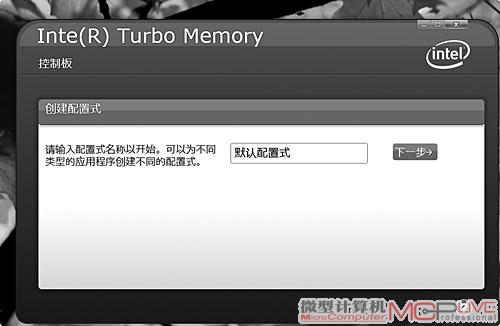

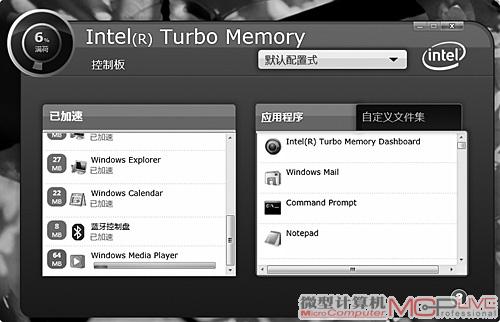


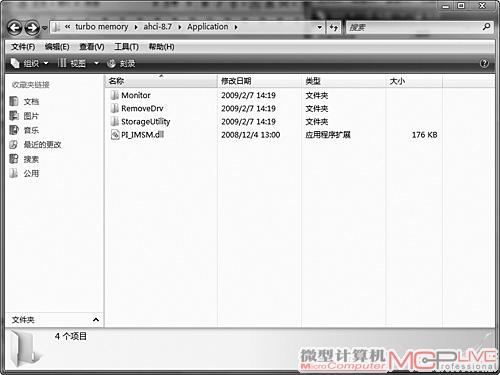
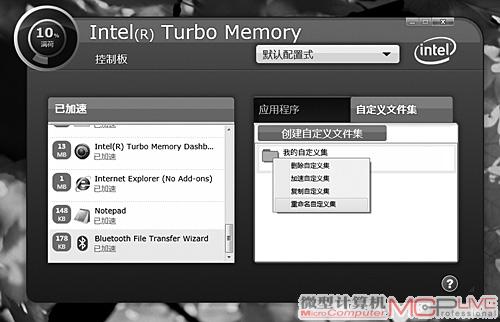







 发表于 2009-7-22 00:32
|
发表于 2009-7-22 00:32
| 





 发表于 2009-7-22 10:56
|
发表于 2009-7-22 10:56
| 